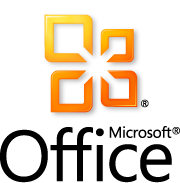 19 ноября 2009 года Microsoft провела в своём новом Технологическом центре пресс-конференцию, посвященную выходу публичных бета-версий таких продуктов как Office 2010, SharePoint 2010, Project 2010 и Visio 2010. Как надеется Microsoft, в тестировании примут участие миллионы пользователей по всему миру.
19 ноября 2009 года Microsoft провела в своём новом Технологическом центре пресс-конференцию, посвященную выходу публичных бета-версий таких продуктов как Office 2010, SharePoint 2010, Project 2010 и Visio 2010. Как надеется Microsoft, в тестировании примут участие миллионы пользователей по всему миру.
Первая часть нашей статьи будет посвящена пресс-конференции и любопытной информации, которую мы на ней получили. Во второй части мы вкратце рассмотрим некоторые функции Office 2010, которые показались нам наиболее любопытными. Вся наша статья дополнена двенадцатью небольшими роликами, в которых Microsoft рассказывает о новых функциях Office 2010. Наконец, в конце страницы мы привели ссылку, по которой вы можете совершенно бесплатно скачать русскоязычную бета-версию Office 2010. Кроме того, в ветке обсуждения статьи в Клубе экспертов THG на ваши вопросы ответит Михаил Кочергин, менеджер по запуску Microsoft Office 2010 в России.
Специальным гостем пресс-конференции была Энн Вайлер (Anne Weiler), директор подразделения по продвижению системы Office, Microsoft Россия.
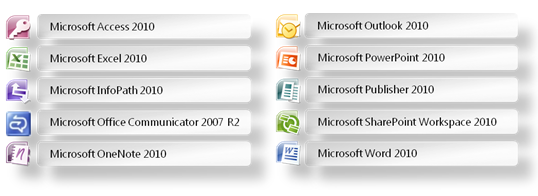
Пресс-конференция началась с выступления участников конференции "Платформы 2010", в которых они высказали своё мнение по поводу Office 2010. Надо сказать, что интерес участников конференции к новой версии Office 2010 действительно есть, тем более что у новинки немало всего любопытного.
Начнём с того, что бета-версия Office 2010 впервые доступна на русском языке. Microsoft переводит свои продукты на 49 языков, но бета-версия Office выпускается всего на семи. Как сказала Энн Вайлер, "по этому шагу вы можете понять, насколько важным рынком для Microsoft является Россия".
В бета-версии была улучшена простота использования и производительность. Была усилена интеграция между приложениями для настольных систем. Был улучшен интерфейс и добавлены функции мобильной работы.
Энн Вайлер особо отметила среди новых возможностей Outlook Social Connector. "Все мы знаем, что в организациях существуют как формальные, так и неформальные способы общения и совместной работы. Эта функция позволяет нам перенести информацию из неформальных социальных сетей в бизнес-среду. Например, если вы используете Outlook Social Connector, то через Outlook можно посмотреть, где был человек, с кем он общался. И первый наш партнёрский пакет - социальная сеть Linked-in. Чем это полезно? Например, возьмём сотрудника отдела продаж. Перед встречей с заказчиком он может посмотреть более подробную информацию о нём в социальных сетях, узнать, с кем он общается, какие его интересы. Мы также ведём переговоры с российскими социальными сетями."
Кстати, мобильные телефоны тоже не забыты. Office Mobile 2010 тоже достиг состояния бета-версии.
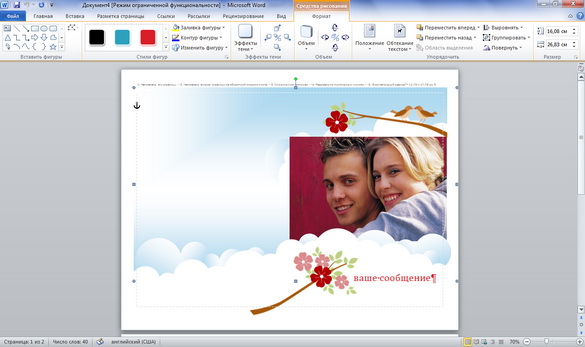 |
Microsoft выводит Office 2010 на рынок поэтапно. Сначала было начато технологическое тестирование Office 2010 в июле 2009 года (см. наш обзор). Затем в сентябре 2009 года началось техническое тестирование web-приложений, а также была объявлена бета-версия Project 2010. В октябре Microsoft объявила бета-версии SharePoint 2010 и Visio 2010. Затем в ноябре вышел Exchange Server 2010. А 19 ноября была представлена бета-версия Office 2010.
"Что важно понимать?" - сказала Энн Вайлер. "Мы уже в течение пяти месяцев собираем отклики от наших пользователей, и все эти пожелания уже включены в бета-версию Office 2010. Теперь же миллионы пользователей дадут обратную связь. Согласно нашим планам полномасштабная версия Office 2010 должна выйти в первой половине 2010 года.
Мы разрабатываем Office 2010 таким образом, чтобы он мог поддержать все требования наших клиентов сегодня и подготовить пользователя к завтрашним требованиям. Мы даём пользователю наивысшую эффективность на настольных системах, на мобильных системах, в браузерах. На настольном ПК вы получаете максимальную производительность. Браузер даёт возможность быть на связи и работать в любом месте. А Office Mobile позволяет также быть всегда на связи и работать через ваш смартфон.
Наша цель заключается не только в том, чтобы повысить продуктивность пользователей, работающих на настольных ПК, телефонах и в браузерах, мы расширяем возможности и для ИТ-отделов крупных компаний. Наша бизнес-платформа даёт корпоративным пользователям широкие возможности, начиная с объединённых коммуникаций, включая бизнес-аналитику, управление корпоративным контентом, совместную работу и корпоративный поиск."
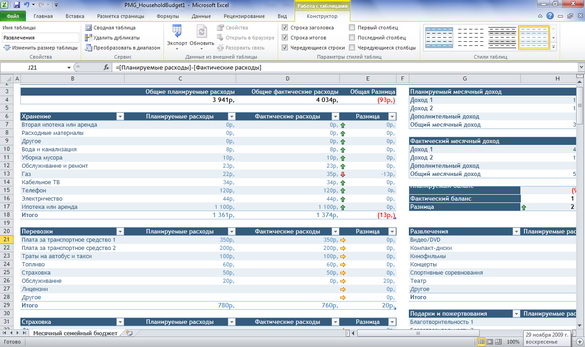 |
Затем была проведена любопытная демонстрация совместной работы над документом головного офиса, дочернего офиса и сотрудницы, которая отдыхает в Сочи и имеет доступ только к Интернету. Мы увидели немало интересного из области совместной работы сотрудников: совместное редактирование документов, работу через web-приложения, почтовые подсказки (готов ли адресуемый сотрудник ответить, находится на встрече, в отпуске и т.д.), новую раскладку "Беседы" в Outlook, а также быстрые действия одним "кликом" мыши. Мы не будем подробно останавливаться на демонстрации - многие возможности Office 2010 вы увидите в приведённых в статье роликах. Отметим лишь, что демонстрация работы в web-приложениях Office выполнялась через браузер Firefox. И всё работало!
На следующем ролике как раз показаны почтовые подсказки Outlook 2010 при написании письма непосредственно перед отправлением.
Скачать Microsoft Office 2010 бета на русском языке
Для скачивания Microsoft Office 2010 бета на русском языке вам нужно выполнить следующие действия.
- Пройдите по следующей ссылке для получения ключа установки.
- Пройдите процесс регистрации и получите ключ установки.
- Загрузите установочный пакет по следующей ссылке.
- Введите ключ установки.
- Следуйте указанием мастера для завершения процесса инсталляции.
Знакомство с функциями
Версия Technical preview Office 2010 уже продемонстрировала большую часть функций, которые затем появились в публично доступной бета-версии. Бета-версию Office 2010, напомним, может скачать себе каждый желающий (см. ссылку на предыдущей странице). Она содержит ряд небольших изменений по сравнению с Technical preview Office 2010, оптимизаций, а также обладает улучшенной производительностью. Кроме того, в Outlook появилась поддержка социальных сетей (пока Linked-In). Но, что самое главное, поскольку это публичная бета-версия, то есть вы можете самостоятельно её протестировать.
Во второй части статьи мы вкратце пробежимся по новым функциям, которые вы можете самостоятельно протестировать и без которых вы (возможно) не сможете затем жить. Кроме того, Microsoft не всё сделала так, как нам хотелось бы.
Функции офисного пакета будут меняться в зависимости от разных бета-версий Office 2010. Полный набор приложений вы получите в версии Office Professional Plus 2010, которая будет предлагать Access, Excel, SharePoint Workspace (заменяет Groove и добавляет большую интеграцию с SharePoint), OneNote, Outlook, PowerPoint, Publisher, Word и InfoPath. В бета-версии отсутствуют web-приложения Office, хотя они вскоре должны появиться через обновление на сайте Windows Live, а если вам интересно протестировать web-приложения Office на основе портала SharePoint, то это можно сделать через бета-версию SharePoint 2010.
Если вы не хотите скачивать и устанавливать полную версию Office, то можно посмотреть на бета-версии Office Home и Business 2010, которые включают Word, Excel, PowerPoint, OneNote и Outlook, используя сервис Microsoft Click-to-Run (в России эта функция пока недоступна). Приложение не отличается при использовании сервиса Click-to-Run, однако установка выполняется иначе. Вместо скачивания установочных файлов, вы будете получать приложение с сервера Microsoft, после чего сможете его использовать (Microsoft утверждает, что вы сможете получить доступ к приложению менее чем за пять минут при широкополосном соединении с Интернетом). При этом вам не потребуется оставаться подключённым к Интернету, чтобы использовать Click-to-Run Office после его получения.
Кстати, вы можете использовать обе версии Office одновременно (например, 2007 и 2010), чтобы посмотреть, насколько хороши новые приложения без удаления версии Office, которая у вас уже установлена. Финальная версия Office 2010 выйдет на рынок в первой половине 2010 года
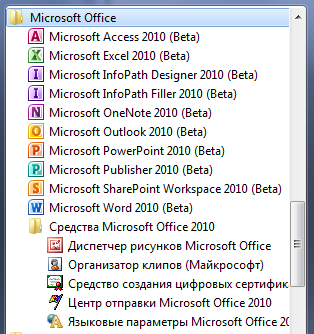
Меню "Файл" вернулось обратно
Самое большое изменение в бета-версии по сравнению с Technical Preview касается производительности. Офисный пакет работает быстрее, чем в начальной версии Technical Preview, да и много ошибок было исправлено. Интерфейс тоже был немного доработан.
Интерфейс ленты сохранился в новой версии Office (но теперь с ним можно вполне смириться, поскольку вы можете добавлять или удалять команды или создавать собственную закладку), но в бета-версии его вид немного изменился. Вы можете выбирать синюю или чёрную цветовые схемы, но по умолчанию выставлена серебристая цветовая схема, поскольку тесты в лаборатории Microsoft показали, что в синем интерфейсе, наполненном клавишами, линиями и разделителями довольно сложно найти требуемую иконку, а восприятие других цветов может оказаться неоднозначным. С более блёклым фоном и меньшим количеством разделителей между строчкой меню, закладками и значками в ленте можно быстрее ориентироваться по ленте и находить нужные функции быстрее - всё это по информации Microsoft, в лаборатории которой отслеживали зрачки пользователей во время работы с офисным пакетом.
 |
Клавиша Office в версии Technical preview равнялась по размеру одной из клавиш в ленте, при этом она содержала иконку приложения, которое вы использовали в данный момент - вместо "кругляшка" Office 2007. В бета-версии эта клавиша теперь переименована в "Файл". Когда вы нажмёте по клавише "Файл" (её Microsoft называет закладкой "Файл", чтобы она соответствовала другим закладкам в ленте), то получите меню, ранее известное как "Backstage", поскольку оно содержит всю фоновую информацию и инструменты - но мы думаем, что все будут продолжать называть это меню "Файл".
Однако независимо от названия, данное меню более полезное, чем в версии Technical preview, и хотя оно занимает целое окно, в нём достаточно функций, которые выгодно используют доступное пространство. Если вам не хватало списка последних открытых документов, то теперь он как раз присутствует в меню "Файл". Кроме того, можно указывать число документов, которое будет присутствовать в этом списке.
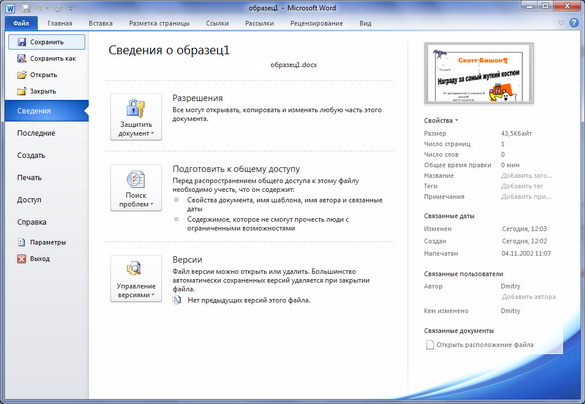 |
Все метаданные в панели "Сведения" теперь доступны сразу же, не нужно дополнительно "кликать" мышкой. Панель "Печать" содержит замечательный предварительный просмотр печати. Доступны и разные параметры печати, причём они снабжены подсказками.
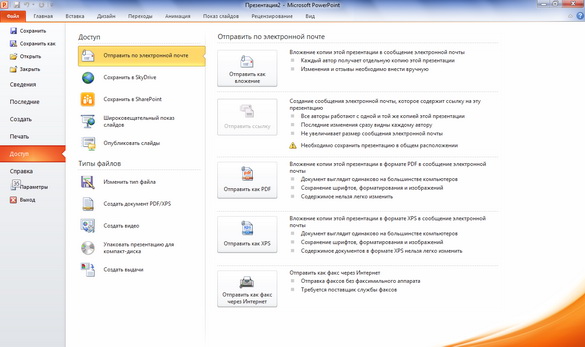 |
Панель "Доступ" тоже приятно радует. Среди многих опций есть возможность закачки файла на SkyDrive (чтобы вы могли использовать документ с web-приложениями Office) для вещания его через PowerPoint в Windows Live или, например, для записи презентации PowerPoint в видеофайл. Теперь всё очень удобно располагается в одном месте.
Картинки и видео
Когда-то давным-давно Word был просто текстовым редактором, а PowerPoint помогал создавать забавные презентации с белым текстом на синем фоне. Но в Office 2010 оба приложения получили новые инструменты для работы с изображениями, видео и графическими эффектами. В бета-версии они оказались чуть быстрее и чуть проще в использовании по сравнению с Technical Preview. Теперь вы получите предварительный просмотр накладываемых эффектов в реальном времени, включая коррекцию цвета и фильтры, художественные эффекты, стили рисунков, эффекты для рисунка и т.д. То есть вы сможете очень быстро посмотреть, улучшит ли картинку увеличение насыщенности или добавление эффекта тени к краю. Если вы поворачиваете или масштабируете изображение, то тоже получите предварительный просмотр. Конечно, все эти функции не дотягивают до сложных редакторов фотографий, но они вполне хороши для обычного пользователя, который сможет выполнить простую коррекцию изображений без помощи дополнительного программного обеспечения.
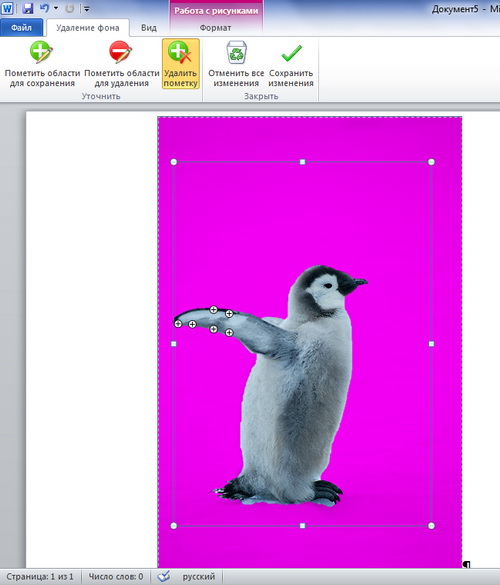 |
Функция "Удалить фон" (в Word и PowerPoint) появилась ещё в версии Technical preview, но там пользоваться ею было несколько проблематично. В бета-версии она работает быстрее и проще. Функция "Удалить фон" определяет наиболее интересные объекты на вашем изображении, а всё остальное делается прозрачным. Она работает довольно точно, при этом вы легко можете отметить области, которые нужно сохранить или удалить. Затем вы можете сохранить изменения или удалить их. Затем вы можете сделать обтекание текстом по контуру выделенного объекта, а не по прямоугольнику оригинального изображения. Весьма мощный инструмент, чтобы фотографии удобно вписывались в документ.
 |
Что касается вставки и монтажа видео, то в бета-версии PowerPoint не произошло особых изменений по сравнению с Technical preview, но всё стало удобнее и проще. Вы можете встраивать и предварительно просматривать как локальные файлы, так и видео, расположенное на web-сайтах. В случае локальных видеоклипов мы можете выполнять обрезку, чтобы демонстрировать только нужные кадры, выбирать длительность плавного появления и угасания видео, регулировать яркость и контрастность, менять цвет, а также форму, границы, добавлять отражения, накладывать 3D-эффекты или стили. Появилась новая клавиша "Заставка", позволяющая задавать картинку для предварительного просмотра, которой может быть кадр из видео или любая картинка. Можно отмечать кадры в клипе закладками, после чего привязывать к ним триггеры анимации в новой панели "Анимация".
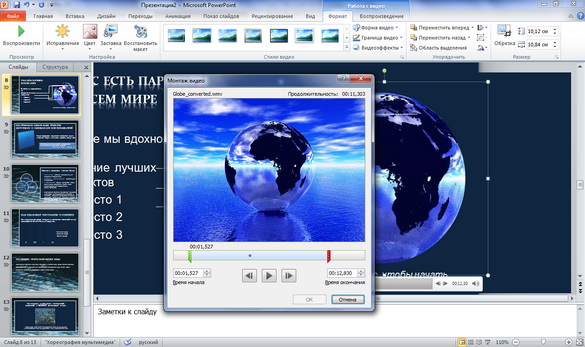 |
Перенос всех этих инструментов на ленту вместо "закапывания" их в диалоговые меню значительно облегчил к ним доступ. В PowerPoint всегда были довольно мощные инструменты для создания анимации, но их нелегко было найти и использовать. Сегодня с инструментами видео и анимации работать значительно проще: вы можете комбинировать видео, эффекты, анимацию и добавлять новые переходы, чтобы ваша презентация смотрелась просто потрясающе.
Outlook работает с социальными сетями
Outlook 2010 имеет те же улучшения производительности, что и Outlook 2007 SP2 (где был полностью переписан набор правил). Когда мы тестировали версию Technical preview программы Outlook, то она не очень хорошо справлялась с поисками, когда выводилось большое число результатов. Бета-версия работает стабильнее и быстрее (хотя это всё-же бета-версия, проблемы появляются время от времени).
Представление "Беседы" бывает очень полезно для сортировки сообщений. Одним щелчком мыши можно сжать, упорядочить или пропустить целые цепочки обсуждений. Чтобы снизить информационную перегрузку, Outlook 2010 преобразует множество сообщений электронной почты в несколько разговоров. Изначально вы получаете подборку самых свежих сообщений, но при необходимости вы можете раскрыть беседу полностью.
Впрочем, самой большой новостью в бета-версии можно считать закладку "People Pane", которая появляется в каждом письме. Она отображает детали из адресной книжки Outlook, подобные работе, а также фотографию отправителя сообщения, плюс встречи, которые у вас запланированы с этим человеком (из календаря), почтовые сообщения и вложения, принятые ранее. Очень удобно получить эту информацию в одной закладке, поскольку намного легче понять, что имеет в виду отправитель - если, например, на прошлой неделе он уже выслал вам приглашение. Вы можете нажать на картинку адресата в копии, чтобы посмотреть, обменивались ли вы с ним письмами и вложениями.
"People Pane" схожа по основным функциям с аддоном Xobni для Outlook. Однако есть и новость: утилита Outlook Social Connector, которую теперь предлагает Microsoft, покажет в закладке "People Pane" обновления Twitter, комментарии Facebook, фотографии Flickr photos и информацию MySpace об адресате - и всё это в одном месте. Всё это позволяет взглянуть на почту в совершенно ином свете. Будем надеяться, что к моменту выхода финальной версии Office 2010 в Outlook появится поддержка и русскоязычных социальных сетей.
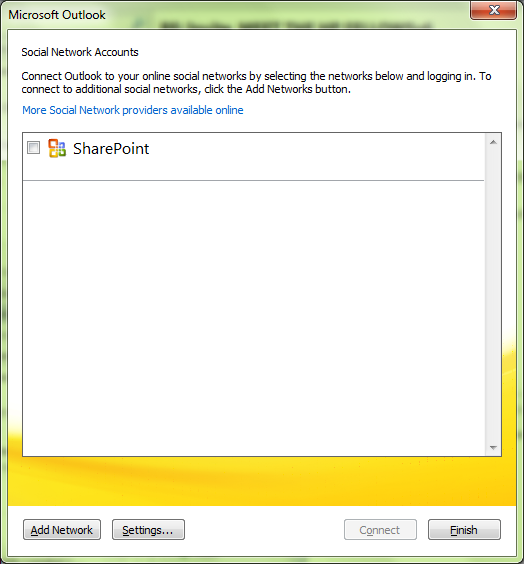
Microsoft Publisher и Access
Office Professional 2010 содержит приложения Publisher и Access, которые получили не очень существенные обновления за исключением нового интерфейса. Интерфейс ленты хорошо работает в Publisher - рабочая область относительно чистая, не заполненная линейками, направляющими и инструментами, хотя направляющие будут появляться, когда вы будете перемещать объекты по странице, так что вы сможете нормально выравнивать элементы без дополнительных усилий.
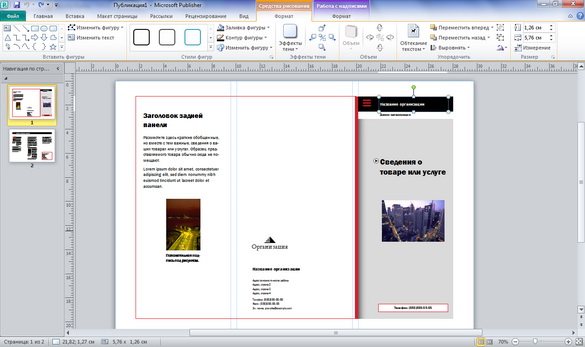 |
С Publisher работать очень легко, но программа не содержит той же наполненности и богатой функциональности, к какой мы привыкли в других приложениях. Вы получите 24 стиля рисунков, но это не те же самые 28 стилей, как в Word, здесь намного меньше разнообразия - на самом деле, только четыре оригинальные формы. Инструменты регулировки яркости, контрастности и цвета здесь отнюдь не новые, в отличие от Word и PowerPoint, да и функцию "Удалить фон" вы не получите, хотя она идеально бы смотрелась в Publisher. Например, когда вы копируете картинку из Word с удалённым фоном, то фон, конечно, не появляется, но вы не можете автоматически сделать обтекание текстом контура нового объекта, как это можно было сделать в Word.
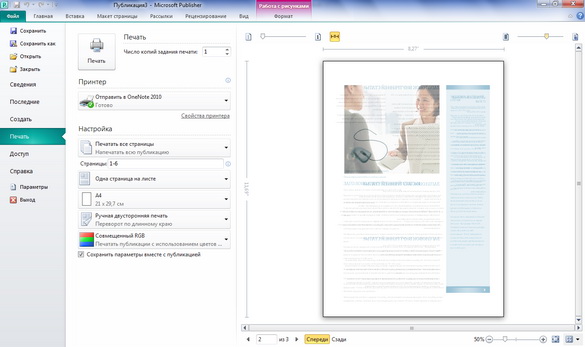 |
Ещё одна полезная функция - закладка "Печать" в меню "Файл" показывает одновременно лицевую и оборотную стороны листа при двусторонней печати одновременно, используя прозрачность. Так что вы сможете проверить их соответствие без печати тестовой страницы.
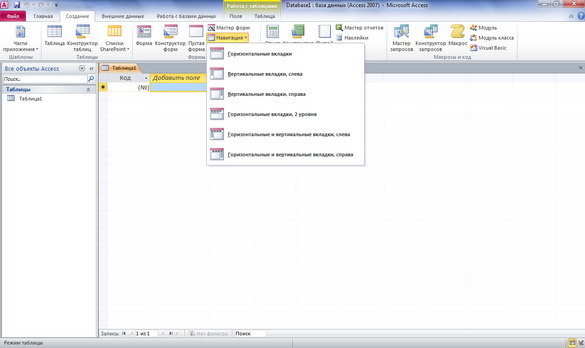 |
Access получил ряд инструментов, которые позволяют построить основу базы данных довольно быстро. Например, есть стандартные раскладки, из которых можно выбирать нужную (как для навигации, так и для форм), можно добавлять общие поля. Дизайн тоже немного облегчился, поскольку вы можете использовать темы Office для добавления цветов и стилей текста к вашей базе данных, а также градиенты "data bars" для наглядного сравнения чисел в ячейках. Кроме того, вы можете сохранить вашу базу данных в виде шаблона, чтобы поделиться с коллегами или повторно её использовать.
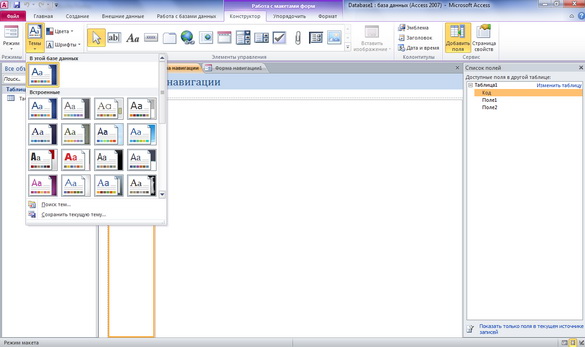 |
Web-приложения: совсем скоро
Бета-версия не содержит web-приложений Office. Web-приложения PowerPoint и Excel уже готовы, но мы не увидим web-приложения OneNote и Word до первой половины следующего года.
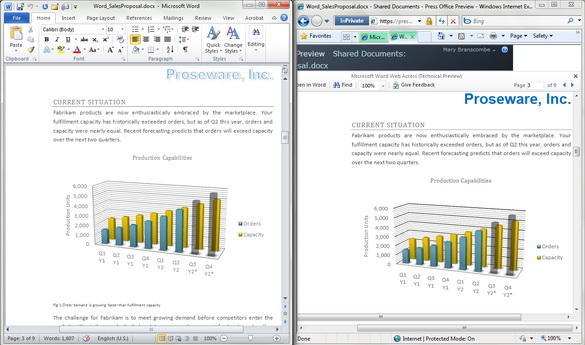 |
Мы изучили бизнес-web-приложения, которые имеют те же самые функции (они работают на сервере SharePoint 2010). Подобно web-приложениям PowerPoint и Excel, Word не имеет всех функций, которые есть у настольного клиента. Вы получите только две закладки "Home/Главная" и "Insert/Вставка", и вы сможете выполнять вставку только таблиц и гиперссылок, в отличие от полного набора элементов, которые можно вставлять в Word. Вы можете смотреть содержание загруженного документа, но не сможете его редактировать, и вы даже не сможете вставлять картинки и объекты SmartArt, которые можно использовать в web-приложении PowerPoint. Есть функция проверки орфографии, но число слов подсчитать не получится. Команда разработчиков Office сообщила о том, что в web-приложении Word будет присутствовать панель поиска, но пока что она отсутствовала, и нам не очень понятно, когда Microsoft её добавит.
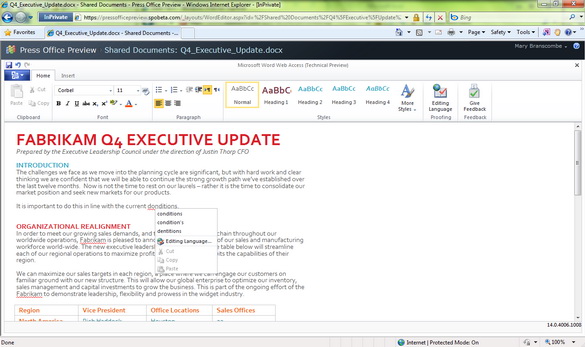 |
Для каждой программы Office, доступной в виде web-приложения, существует версия просмотра и версия редактирования. Версия просмотра может отображать намного больше элементов в документе, поскольку их не нужно делать редактируемыми - намного легче отобразить содержание документа, чем предусмотреть утилиту, которая позволит создавать и редактировать содержание. Это логично, но раздражает. Версия просмотра Word получит закладку поиска Word 2010, которая будет отсутствовать в версии Word для редактирования. Мы не знаем, когда ситуация изменится, но пока что вы сможете выполнять поиск только при чтении документа, но не при его редактировании.
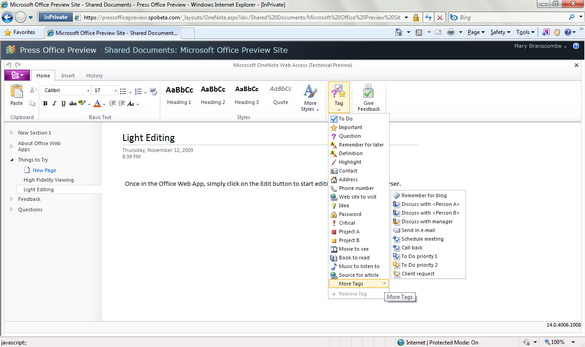 |
Web-приложение OneNote тоже менее мощное, чем полная версия OneNote. Вы можете вставлять теги, но не можете их настраивать, вы не можете записывать аудио или видео через браузер. Но вы можете вставлять изображения и клипарты, так что это приложение в чём-то даже мощнее web-версии Word. Очень часто требуется записать какую-то заметку или найти записанную информацию, когда вы находитесь вдали от своего ПК - и web-версия OneNote удобно подходит для этой цели. Другие web-приложения Office пока оценить сложно - они лучше, чем WordPad, и обладают рядом функций, которых нет в других бесплатных web-приложениях, но они намного проще, чем настольные офисные приложения, к которым вы привыкли, так что всегда создаётся ощущение ограниченности.
Office Mobile: офис на мобильных устройствах?
Приложения Office Mobile тоже весьма ограничены, при этом они будут пока что работать только на устройствах под Windows Mobile 6.5. Однако будет целый набор новых функций Office Mobile для Windows Mobile 7, когда эта система выйдет. Тогда мы получим набор функций, который должен быть ближе к тому, что демонстрировалось год назад - подобие мобильных версий офисных приложений, но Microsoft также ожидает, что и web-приложения Office будут работать на большем количестве телефонов, когда Internet Explorer Mobile 6 уже встраивается в Windows Mobile 6.5.
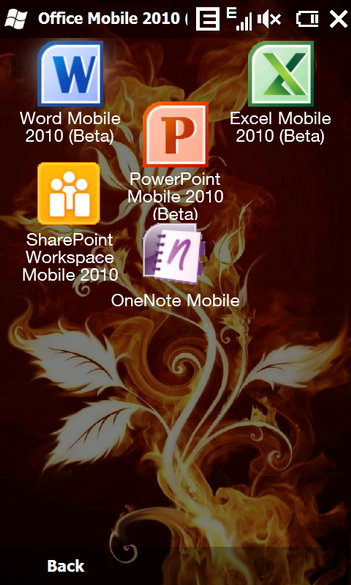 |
Одно из новых приложений SharePoint Workspace Mobile, которое работает только с SharePoint 2010, тоже находится в бета-версии. Эта программа нацелена на бизнес-пользователей. Она копирует файлы с сайта SharePoint, чтобы вы могли просматривать или редактировать их.
Приложения Word и Excel Mobile действительно обладают большим числом опций - вы по-прежнему сможете считать слова, проверять орфографию, есть и редактор формул, но среди новых функций можно отметить выравнивание и отступ параграфов в Word Mobile, а также переименование и изменение порядка листов в Excel Mobile. Хотя PowerPoint Mobile предназначен, главным образом, для просмотра презентаций (вы можете управлять PowerPoint на вашем ПК через Bluetooth), но приложение уже не ограничено только просмотром. Вы уже сможете выполнять простое редактирование текста на слайдах, а также скрывать некоторые слайды, чтобы делать изменённые версии презентаций.
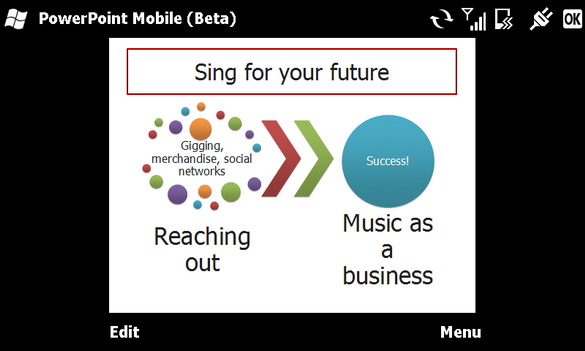 |
Microsoft говорит о повсеместном распространении офиса. Это пока не стало реальностью, поскольку вы получите полный набор функций и инструментов Office только в настольной версии. Но вы получите немало полезного и в виде web-приложений, и на вашем телефоне, причём бесплатно. Вам не придётся думать о преобразовании форматов файлов во что-то другое или о потере форматирования или контента. Даже если вы не сможете что-то увидеть в документе через web-браузер или через телефон, всё будет на месте, когда вы откроете документа на компьютере. Воспринимайте web-приложения и мобильный офис как дополнение к стандартному офисному пакету, а не как замену.
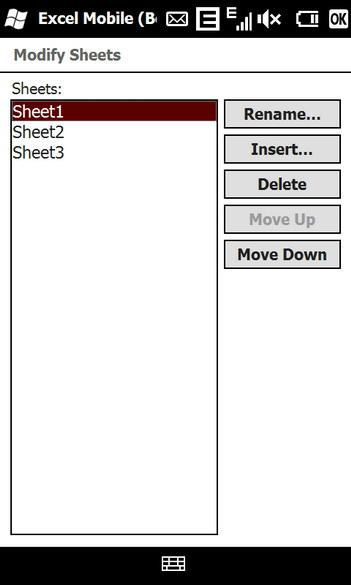 |